So passen Sie die Audioverzögerung des VLC -Medienspieler an
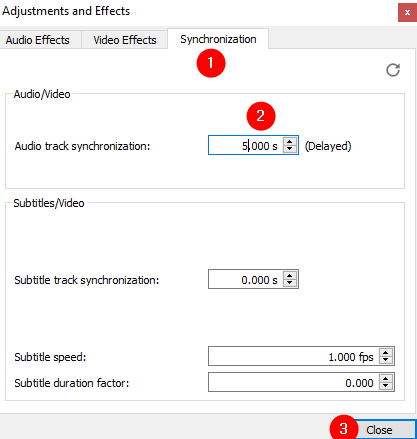
- 1666
- 489
- Levke Harnapp
Haben Sie jemals Audioverzögerungen im Video konfrontiert? Wenn es Audioverzögerungen gibt, können wir nur sehen, dass sich die Lippen bewegen, es wird kein Audio geben. Das Audio wird nach/vor wenigen Sekunden zu hören. Wir erkennen, wie ärgerlich das sein könnte.
Wenn Sie mit Audioverzögerung konfrontiert sind, finden Sie hier einen einfachen Trick, mit dem Sie die Audioverzögerungen mit VLC Media Player beheben können.
Möglicherweise möchten Sie auch sehen: Richtige Untertitelverzögerung in VLCMethode 1: Verwenden der Tastaturschlüsse
Schritt 1: Wenn das Audio vor dem Video zu hören ist, drücken Sie weiter auf die Taste K von Ihrer Tastatur. Dies würde die Geschwindigkeit des Audios verlangsamen.
Schritt 2: Wenn das Audio nach dem Video zu hören ist, drücken Sie weiter auf die Taste J von Ihrer Tastatur. Dies würde die Geschwindigkeit des Audios beschleunigen.
Hinweis: In der oberen rechten Ecke des Fensters können Sie eine Bestätigung sehen, die angibt, wie viel Verzögerung eingeführt wird.
Nehmen wir an, das Audio wird um 300 ms verlangsamt, heißt es in der Bestätigung Audioverzögerung 300 ms
Nehmen wir an, das Audio wird um 300 ms beschleunigt, heißt es in der Bestätigung Audioverzögerung 300 ms
Methode 2: Verwenden von Audio -Track -Synchronisierungseinstellungen
Schritt 1: Öffnen Sie das Video im VLC -Player.
Schritt 2: Spielen Sie das Video und berechnen Sie das Audioverspätung/beschleunigte Zeit
Schritt 2: Klicken Sie auf die Erweiterte Einstellungen anzeigen Taste wie unten gezeigt
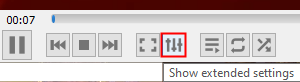
Schritt 4: Gehen Sie in den öffnenden Anpassungen und Effekten, die sich öffnen Synchronisation Tab.
Schritt 5: Unter dem Audio/Video Abschnitt stellen Sie den Wert unter dem fest Audio -Track -Synchronisation.
Schritt 6: Um den Audio zu verlangsamen, einfach zu verlangsamen, einfach Stellen Sie den Verzögerungswert in Sekunden ein. Angenommen, Sie möchten das Audio um 5 Sekunden verlangsamen und dann den Wert auf 5 einstellen, wie unten gezeigt
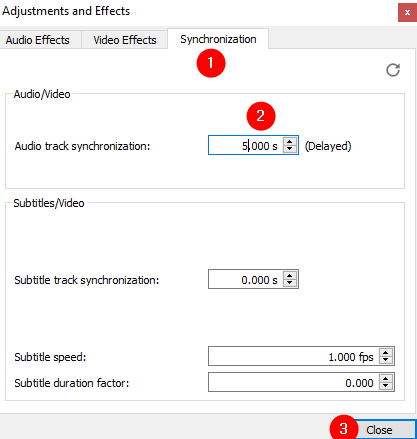
Schritt 7: Um das Audio zu beschleunigen, einfach Setzen Sie den Schugelwert in Sekunden mit einem vorhergehenden Minuszeichen. Angenommen, Sie möchten das Audio um 5 Sekunden beschleunigen und dann den Wert auf -5 einstellen, wie unten gezeigt
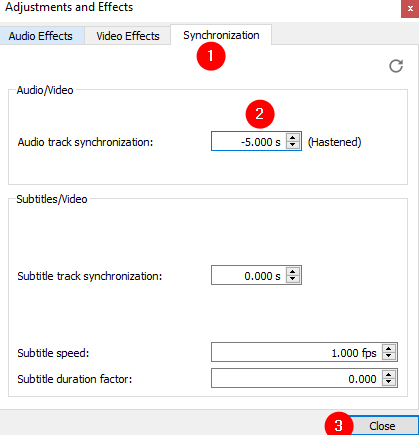
Schritt 8: Schließlich drücken Sie die Taste Schließen.
Das ist alles
Wir hoffen, Sie haben diesen Artikel informativ gefunden. Vielen Dank für das Lesen.
Wenn möglich, kommentieren Sie bitte und teilen Sie uns die Korrektur mit, die Ihnen geholfen hat.
- « So ändern Sie die Größe des VLC -Spielers dauerhaft
- So korrigieren Sie Untertitelverzögerung beim VLC -Medienspieler »

